Základní funkce tisku
|
|
|
|
Informace o zvláštních tiskových funkcích naleznete v Rozšířené příručce (viz Použití pokročilých tiskových funkcí). |
|
|
|
|
Následující okno je určeno pro Poznámkový blok v systému Windows 7. Vaše okno se může lišit v závislosti na operačním systému a používané aplikaci.
-
Otevřete dokument, který chcete vytisknout.
-
Vyberte příkaz v nabídce .
-
Vyberte své zařízení ze seznamu .
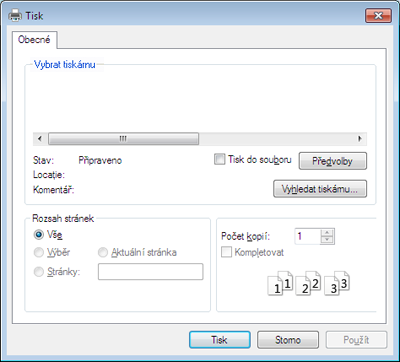
-
Základní nastavení tisku, včetně počtu kopií a rozsahu tisku, zvolte v okně .
![[Poznámka]](../../common/icon_note.png)
Chcete-li využít pokročilých tiskových funkcí, klepněte na tlačítko nebo v okně (viz Otevření předvoleb tisku).
-
Chcete-li zahájit tiskovou úlohu, klepněte na tlačítko nebo v okně .
Zrušení tiskové úlohy
Jestliže tisková úloha čeká v tiskové frontě nebo na tiskovém spooleru, zrušíte úlohu takto:
-
Do tohoto okna můžete jednoduše vstoupit tak, že na hlavním panelu systému Windows poklepete na ikonu zařízení (
 ).
). -
Aktuální úlohu můžete také zrušit stisknutím tlačítka
 () na ovládacím panelu.
() na ovládacím panelu.
Otevření předvoleb tisku
|
|
|
|
-
Otevřete dokument, který chcete vytisknout.
-
V nabídce Soubor vyberte možnost . Zobrazí se okno .
-
Vyberte své zařízení ze seznamu .
-
Klepněte na nebo .
![[Poznámka]](../../common/icon_note.png)
Snímek obrazovky se může lišit v závislosti na vašem modelu.

![[Poznámka]](../../common/icon_note.png)
-
Před tiskem můžete použít funkce Eco k úspoře papíru a toneru (viz Easy Eco Driver).
-
Aktuální stav zařízení můžete zkontrolovat stisknutím tlačítka (viz Používání aplikace Stav tiskárny Samsung).
-
Tiskový ovladač obsahuje uživatelské rozhraní, které je optimalizováno pro dotykové obrazovky. Pro použití tohoto uživatelského rozhraní klikněte na Samsung Printer Center > a zvolte (viz Použití Samsung Printer Center).
-
Možnost , která je k dispozici na každé kartě předvoleb kromě karty , umožňuje uložit aktuální předvolby pro budoucí použití.
Chcete-li uložit položku do seznamu , postupujte takto:
-
Změňte nastavení na každé kartě podle potřeby.
-
Zadejte název položky ve vstupním dialogu .
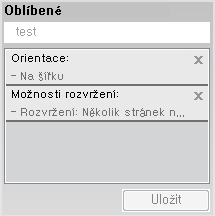
-
Klepněte na .
-
Zadejte název a popis a pak vyberte požadovanou ikonu.
-
Klepněte na . Při uložení nastavení se uloží všechna aktuální nastavení ovladače.
|
|
|
|
Chcete-li uložené nastavení použít, vyberte ho na kartě . Zařízení je nyní nastaveno na tisk podle vybraného nastavení. Chcete-li uložené nastavení odstranit, vyberte ho na kartě a klepněte na tlačítko . |
V okně klepněte na volbu, o které se chcete dozvědět víc, a na klávesnici stiskněte klávesu .
Funkce snižuje spotřebu toneru a používání papíru. Funkce vám umožňuje šetřit tiskové zdroje a vede vás k ekologicky šetrnému tisku.
Stisknutím tlačítka Eco na ovládacím panelu aktivujete ekologický režim. Výchozí nastavení ekologického režimu je (2) a . Některé funkce nemusí být u některých modelů dostupné.
|
|
|
|
|
|
|
|
V závislosti na používaném ovladači tiskárny nemusí vynechávání prázdných stránek fungovat správně. Pokud funkce vynechávání prázdných stránek nefunguje správně, nastavte ji v programu Easy Eco Driver (viz Easy Eco Driver). |
Nastavení ekologického režimu na ovládacím panelu
-
Na ovládacím panelu vyberte
 () > > > .
() > > > . -
Vyberte požadovanou volbu a stiskněte tlačítko .
-
: Touto volbou zapnete nebo vypnete ekologický režim.
-
: Vypnutí ekologického režimu.
-
: Zapnutí ekologického režimu.
![[Poznámka]](../../common/icon_note.png)
Pokud v programu SyncThru™ Web Service (karta > > > ) nebo Samsung Easy Printer Manager ( > ) nastavíte ekologický režim s heslem, objeví se zpráva . Chcete-li změnit stav ekologického režimu, musíte zadat heslo.
-
-
Vychází z nastavení v programu Syncthru™ Web Service nebo Samsung Easy Printer Manager. Před vybráním této položky je nutno nastavit funkci ekologického režimu v aplikaci SyncThru™ Web Service (karta > > > ) nebo Samsung Easy Printer Manager ( > ).
-
: Zařízení je nastaveno na režim .
-
: Změňte veškeré potřebné hodnoty.
-
-
-
Stisknutím tlačítka výběr uložíte.
Otevřete kartu Eco a nastavte ekologický režim. Pokud je zobrazen symbol ekologického režimu ( ), znamená to, že ekologický režim je momentálně aktivován.
), znamená to, že ekologický režim je momentálně aktivován.
Možnosti ekologického režimu
-
: Řídí se nastavením na ovládacím panelu zařízení.
-
: Vypne ekologický režim.
-
: Zapne ekologický režim. Aktivujte různé položky ekologického režimu, které chcete používat.
-
: Pokud správce pevně nastavil zapnutí ekologického režimu, musíte při změně stavu zadat heslo.
Simulátor výsledků
zobrazuje výsledky snížení emisí oxidu uhličitého, spotřeby elektřiny a množství ušetřeného papíru na základě vybraných nastavení.
-
Výsledky se vypočítávají na základě toho, že když je ekologický režim vypnutý, je celkový počet potištěných papírů bez prázdných stránek roven jednomu stu.
-
Viz výpočetní koeficienty týkající se CO2, energie a papíru, které udává organizace , index Ministerstva pro vnitřní záležitosti a komunikaci Japonska a stránky www.remanufacturing.org.uk. Každý model má jiný index.
-
Spotřeba energie v tiskovém režimu označuje průměrnou spotřebu energie tohoto zařízení při tisku.
-
Zobrazené množství je pouze odhad a skutečné množství se může lišit v závislosti na použitém operačním systému, výkonu procesoru, používané aplikaci, způsobu připojení, typu [tloušťce] a formátu média, složitosti tiskové úlohy atd.